Копирование данных методом перетаскивания – Инструкция по эксплуатации Roland VS-2000
Страница 246
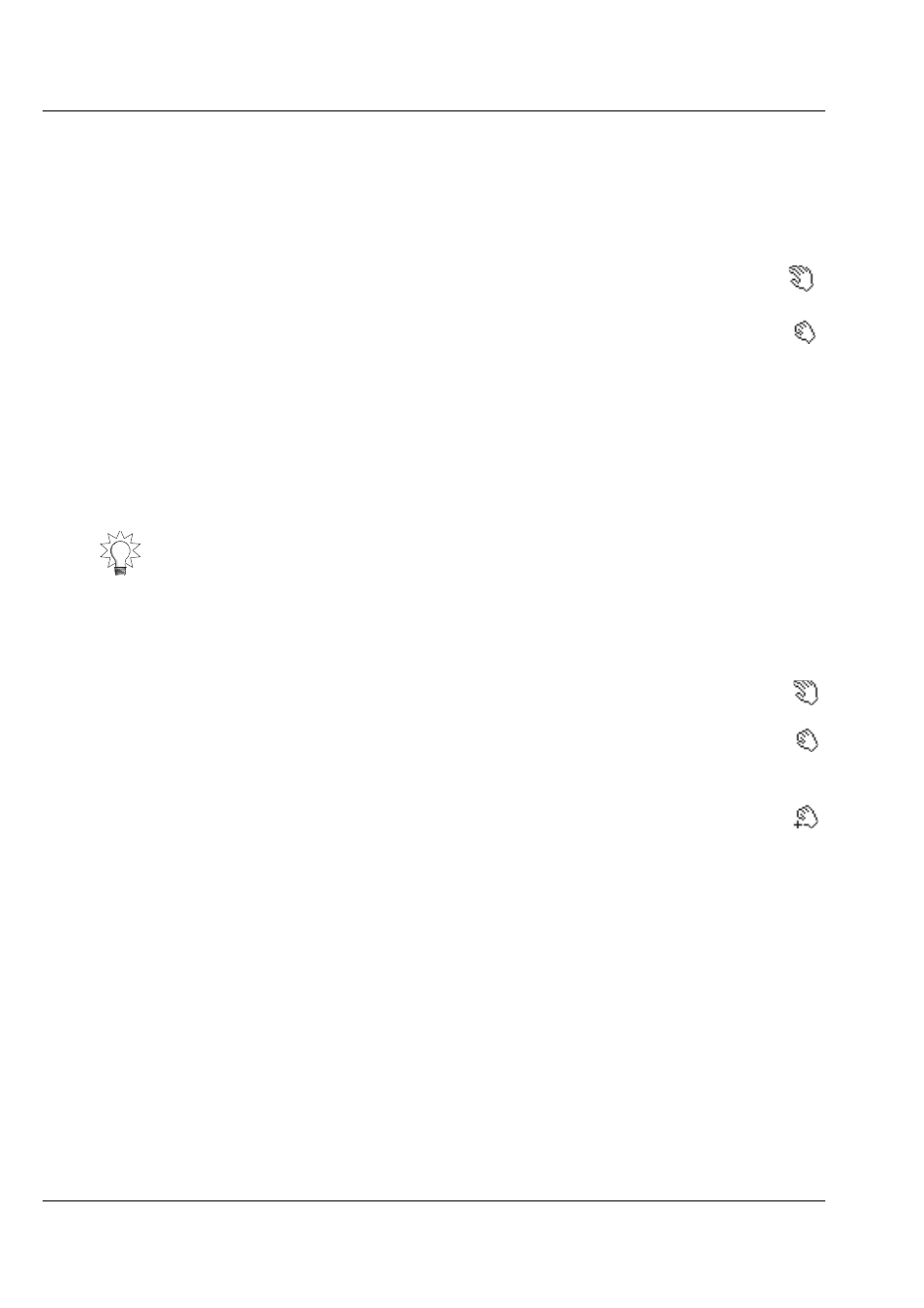
18—Editing Tracks
248
www.tic-tac.com.ua
Roland VS-2000 Руководство пользователя
Перемещение данных методом перетаскивания с помощью мыши
1.
Активируйте желаемую фразу или зону редактирования (стр. 240).
2.
Выберите желаемую фразу(ы) или зону(ы).
Точка FROM автоматически устанавливается на самых первых выбранных вами данных.
Если нужно, переустановите точку FROM в другое местоположение.
3.
Перемещайте курсор по желаемым данным. Изображение курсора поменяется (открытая
ладошка), информируя вам о возможности работы с данными.
4.
Кликните на желаемые данные и удерживайте нажатой кнопку мыши - поменяется
изображение курсора (закрытая ладошка), информируя о том, что данные готовы к
перетаскиванию. Производится автоматическая перестановка точки ТО на текущее
местоположение точки FROM- по мере перетаскивания вы назначите новую точку ТО.
5.
Перетащите данные в желаемое местоположение. Вы видите, как по мере
перетаскивания перемещается флажок ТО и копия данных светло-серого цвета в нужную
точку. Следите за закрытой ладошкой, которая может появиться в любой позиции
курсора, описанной на стр. 248.
6.
Если появляются сообщения редактирования - см. стр. 241, а именно:
•
Выкл (turned off) - данные переместились в новое местоположение.
•
Вкл (turned оn) - по желанию можно назначить операционные параметры и нажать
ENTER/YES чтобы продолжить работу или EXIT/NO чтобы отменить операцию.
Более подробно о методе перетаскивания аудио в такты или доли см. на стр. 247.
Копирование данных методом перетаскивания
1.
Активируйте желаемую фразу или зону редактирования (стр. 240).
2.
Выберите желаемую фразу(ы) или зону(ы). Происходит автоматическая установка точки
FROM перед самыми первыми выбранными вами данными. Если нужно, переустановите
точку FROM в другое местоположение.
3.
Перемещайте курсор по желаемым данным. Изображение курсора поменяется (открытая
ладошка), информируя вам о возможности работы с данными.
4.
Кликните на желаемые данные и удерживайте нажатой кнопку мыши - поменяется
изображение курсора (закрытая ладошка), информируя о том, что данные готовы к
перетаскиванию. Производится автоматическая перестановка точки ТО на текущее
местоположение точки FROM- по мере перетаскивания вы назначите новую точку ТО.
5.
Удерживайте нажатой SHIFT - в иконке курсора "закрытая ладошка" появится знак плюс.
6.
Продолжая удерживать нажатой SHIFT, продолжайте перетаскивать. Копия данных
светло-серого цвета укажет вам точку перетаскивания. Следите за ладошкой в любой
желаемой позиции курсора.
7.
Отпустите кнопку мыши и затем отпустите SHIFT.
8.
Если появляются сообщения редактирования - см. стр. 241, а именно:
•
Выкл (turned off) - данные переместились в новое местоположение.
•
Вкл (turned оn) - по желанию можно назначить операционные параметры и нажать
ENTER/YES чтобы продолжить работу или EXIT/NO чтобы отменить операцию.
Использование мыши для подгонки передней и задней частей фразы
Вы можете легко и просто "подогнать" передний и задний участки фразы с помощью мыши - это
операция равноценна операциям TRIM IN и TRIM OUT (стр. 257), но она работает намного быст-
рее. Просто перетаскивая конечную часть фразы, вы можете изменить точку ее начала или конца.